
На тлі попередніх версій Windows, час установки Windows 8 і обсяг дискового простору, займаного операційною системою, помітно скоротилися. Однак ця швидка установка включає в себе мало налаштувань - ви не можете вибрати компоненти, які хочете і не хочете встановлювати. Ну а якщо ви в числі тих, кого це не влаштовує, ми розповімо вам про спосіб, який допоможе вам налаштувати інсталятор Windows 8. Мова піде про програму WinReducer 8.

Це безкоштовна утиліта дозволяє з нуля налаштувати інсталятор Windows 8 за допомогою створення нового образу ISO з наявного інсталяційного диска або образу диска. Але це ще не всі можливості програми. З WinReducer 8 ви зможете створити ISO-образ з Windows 8 з автоматичною установкою, так що більше вам не доведеться сидіти перед комп'ютером протягом всього процесу установки.
WinReducer 8 являє собою портативний інструмент (тобто не вимагає установки) і поставляється в ZIP-архіві, в який упаковані 32-розрядна та 64-розрядна версії інструменту. Після вилучення файлів, просто запустіть відповідну версію для вашої операційної системи.
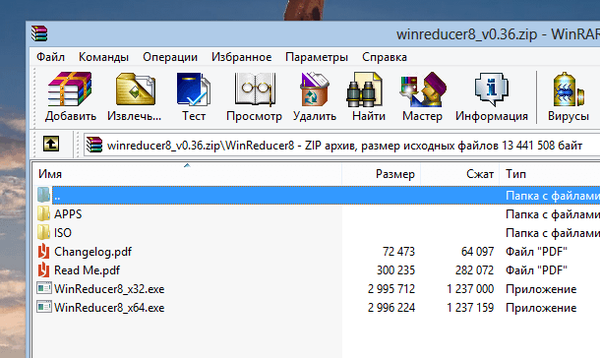
На сьогоднішній день програма знаходиться на ранній стадії розробки, але працює стабільно. Інтерфейс програми дуже простий і має всього двома кнопками: "Open" і "Change Mount Folder". Зверніть увагу, що якщо ви будете використовувати ISO-образ з Windows 8, перш ніж приступити, вам слід витягти всі файли з цього образу в окрему папку. Для цієї мети ви можете використовувати, наприклад, Ultra ISO або 7-zip.
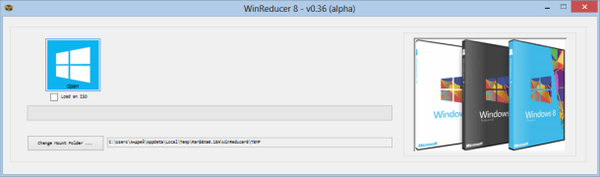
Отже, в додатку WinReducer 8 натисніть на кнопку Open і виберете каталог містить інсталяційний диском Windows 8 або ту папку, в яку ви розпакували вміст ISO. Далі виберете редакцію вашої Windows 8 і натисніть "Mount".
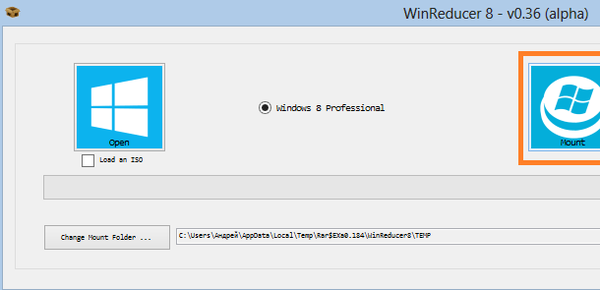
Тепер розслабтеся і дозвольте додатком отримати всі відомості, що містяться в ISO-образі або на фізичному носії, після чого воно запропонує вам все кошти для настройки установника.
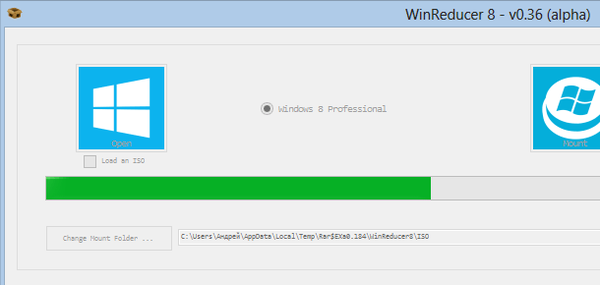
Інструмент дозволяє вказати будь-яку небажану функцію, яку ви хочете відключити. На вкладці "Components Reducer" відзначте компоненти, які вам не потрібні - це можуть бути додатки, драйвери, шрифти, мови, теми, сервіси і так далі. Можна навіть відключити Charms bar - це робиться в у вкладці Part 2 в категорії Tweaks.
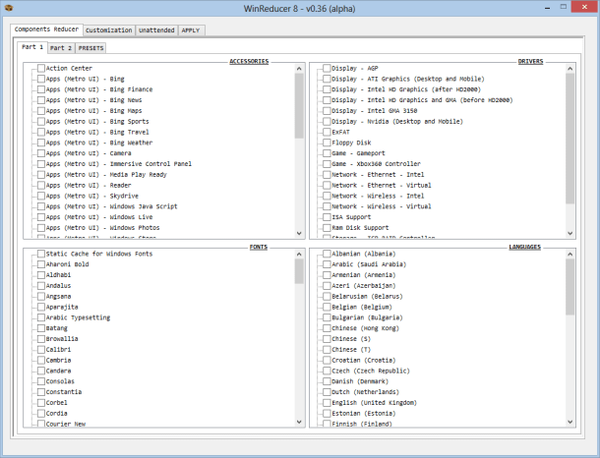
Вкладка "Customization" допоможе вам виконати подальшу тонке налаштування. Наприклад, можна вибрати фон екрану блокування, який буде встановлений за замовчуванням; призначену для користувача тему, колір фону на екрані входу та інше.
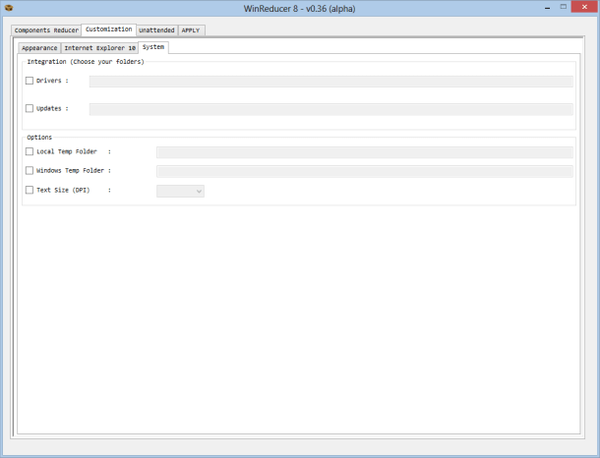
Вкладка "Unattended" покликана значно заощадити ваш час. Тут можна задати серійний номер Windows 8. Таким чином, вам не доведеться вводити його під час чергової інсталяції операційної системи. Крім того, можна задати такі параметри, при яких установник буде автоматично погоджуватися з призначеним для користувача угодою EULA і пропускати крок з вибором мови. Тут же можна вказати ім'я адміністратора комп'ютера і пароль, а також ім'я для звичайного користувача і пароль.
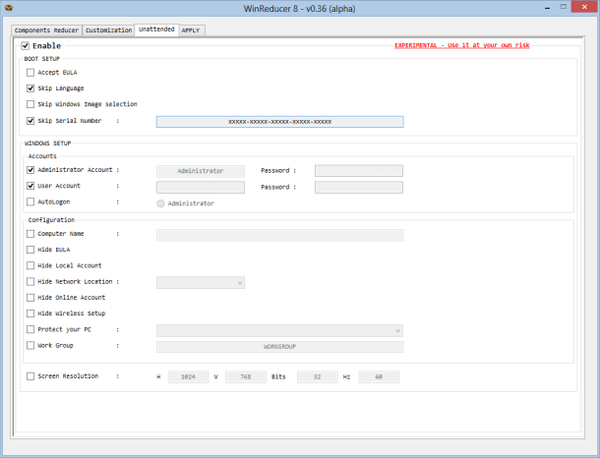
Після того як ви закінчите і натиснете на кнопку "Apply", додаток почне свою роботу на основі вибраних вами налаштувань.

І нарешті, виберете "Save in WIM file and create a new ISO" і натисніть на кнопку "Save", щоб зберегти створений образ.
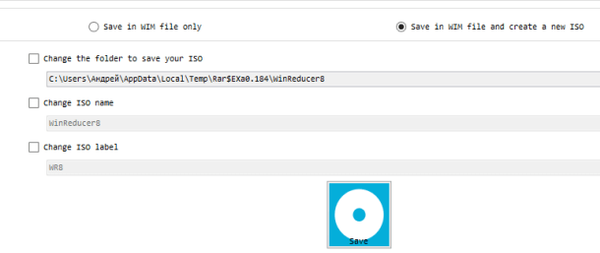
Інструмент тестувався нами на 64-розрядної версії Windows 8.
Завантажити WinReducer 8
Відмінного Вам дня!











